
Cuprins:
- Autor John Day [email protected].
- Public 2024-01-30 11:43.
- Modificat ultima dată 2025-01-23 15:04.

Majoritatea dintre noi ne-am confruntat cu problema atunci când placa pi zmeură nu este capabilă să comute între mai multe dispozitive simultan. Așadar, nu este posibilă conectarea mai multor dispozitive utilizând cei 26 de pini GPIO. Mai mult, nu poate fi extins dincolo de 26, deci nu pot fi conectate mai mult de 26 de dispozitive.
Această problemă poate fi rezolvată folosind un antet GPIO. Pe un antet, putem conecta o placă de releu cu până la 16 relee și putem extinde numărul de plăci la 128. Deci, în total, pot fi conectate 128 * 16 dispozitive.
Să începem atunci!
Pasul 1: hardware necesar

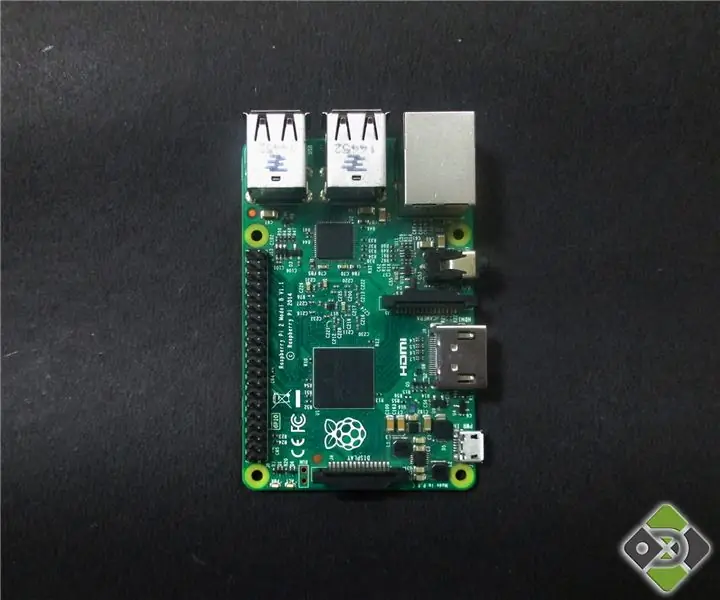


Pentru acest proiect, vom folosi:
1. Controler de releu
2. Raspberry Pi
3. Scutul I2C
4. Adaptor de alimentare 12V
5. Cablu de conectare I2C
Puteți cumpăra produsul făcând clic pe ele. De asemenea, puteți găsi mai multe materiale grozave la magazinul Dcube.
Pasul 2: Conexiuni hardware

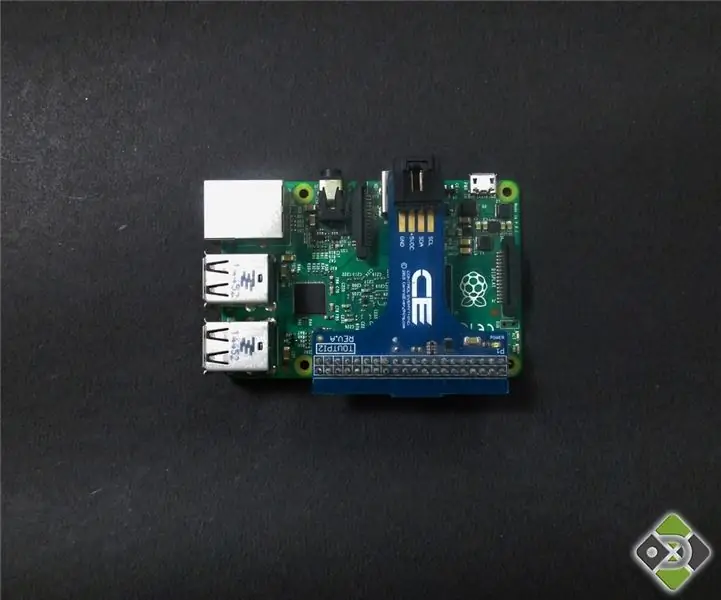


Pași pentru conectarea Raspberry Pi cu I2C Shield / Adapter
Mai întâi, luați Raspberry Pi și așezați scutul I²C pe el. Apăsați ușor Shield și am terminat acest pas la fel de ușor ca plăcinta (a se vedea imaginea # 1 și # 2).
Conexiunea controlerului de releu MCP23008 și Raspberry Pi
Folosind un cablu I2C, conectați controlerul de releu MCP23008 la Raspberry prin portul de conectare I2C de pe I2C Shield (a se vedea imaginea # 3).
Porniți plăcile
Raspberry Pi poate fi alimentat de orice cablu Micro USB. Funcționează pe 5V și 2A. Conectați cablul Micro USB la mufa de alimentare a Raspberry Pi. De asemenea, nu uitați să porniți controlerul releu cu adaptor de alimentare de 12V. Conectați-l și suntem bine să plecăm!
Conexiunile finale sunt date în imaginea # 4.
Pasul 3: Lucrul și codul (folosind Java)
Am pornit dispozitivul cu Linux (Raspbian). În acest sens, folosim Raspberry Pi cu un ecran de monitorizare
1. Instalați „biblioteca pi4j” de pe https://pi4j.com/install.html. Pi4j este o bibliotecă Java de intrare / ieșire pentru Raspberry Pi. O metodă ușoară și cea mai preferată pentru a instala „biblioteca pi4j” este să executați comanda menționată direct în Raspberry Pi:
curl -s get.pi4j.com | sudo bash SAU curl -s get.pi4j.com
2. Pentru a crea un fișier nou în care codul poate fi scris, va fi utilizată următoarea comandă:
vi FILE_NAME.java
de exemplu. vi SAMPLE1.java
3. După crearea fișierului, putem introduce codul aici. Unele exemple de coduri Java sunt disponibile în GitHub Repository. Acestea sunt gata pentru a fi utilizate pur și simplu copiindu-le de aici.
4. Pentru a insera codul apăsați tasta „i”.
5. Copiați codul din depozitul menționat mai sus și lipiți-l în fișierul creat de dvs.
6. Faceți clic pe „esc” după terminarea codării.
7. Apoi utilizați comanda menționată mai jos pentru a ieși din fereastra de cod:
: wq
Aceasta este comanda write quit pentru a reveni la fereastra terminalului
8. Compilați codul utilizând următoarea comandă:
pi4j FILE_NAME.java
de exemplu. pi4j SAMPLE1.java
9. Dacă nu există erori, rulați programul utilizând comanda menționată mai jos:
pi4j FILE_NAME
De exemplu. pi4j SAMPLE1
Depozitul de coduri are 5 exemplare de coduri și poate controla releu în mai multe combinații diferite. Așa că am făcut controlul releu cu zmeură pi.
Să vedem ce melodie poți face, ca să faci dansul ștafetei !!
Recomandat:
Automatizare acasă cu senzor tactil NodeMCU Releu de control al temperaturii LDR: 16 pași

Automatizare la domiciliu cu releu de control al temperaturii LDR senzor tactil NodeMCU: În proiectele mele trecute NodeMCU, am controlat două aparate electrocasnice din aplicația Blynk. Am primit multe comentarii și mesaje pentru a actualiza proiectul cu Control manual și pentru a adăuga mai multe caracteristici. Așa că am proiectat această casetă Smart Extension Box. În acest IoT
Cum să faci o casă inteligentă folosind modulul de releu de control Arduino - Idei de automatizare la domiciliu: 15 pași (cu imagini)

Cum să faci o casă inteligentă folosind modulul de releu de control Arduino | Idei de automatizare a casei: În acest proiect de automatizare a casei, vom proiecta un modul inteligent de releu de acasă care poate controla 5 aparate electrocasnice. Acest modul de releu poate fi controlat de pe mobil sau smartphone, telecomandă IR sau telecomandă TV, comutator manual. Acest releu inteligent poate, de asemenea, să simtă
Circuitul modulului de releu de control Lora Arduino: 12 pași

Circuitul modulului de releu de control Lora Arduino: În acest proiect Lora, vom vedea cum să controlăm dispozitivele de înaltă tensiune cu circuitul de control al releului LoRa Arduino. În acest proiect Arduino Lora, vom folosi modulul Reyax RYLR896 Lora, Arduino și modulul de releu 12v pentru a controla 5 electrocasnice cu
Control releu Arduino pe internet: 5 pași

Control releu Arduino pe internet: Bine ați venit
Control ușor al computerului de 110 Vca cu ajutorul unui releu de stare solidă Crydom: 3 pași (cu imagini)

Control ușor al computerului de 110 Vca cu ajutorul unui releu de stare solidă Crydom: mă pregătesc să-mi încerc mâna la lipirea plăcii fierbinți. Prin urmare, aveam nevoie de o modalitate de a controla 110Vac de pe computer. Această instrucțiune arată cum să controlați cu ușurință 110Vac de la un port de ieșire serial pe un computer. Portul serial pe care l-am folosit a fost de tip USB
